- Sut i Fformatio Rhaniad ar Windows 10
- Sut i Fformatio Rhaniad ar Mac OS X
- Sut i Adfer ffeiliau coll o Rhaniad Formatted
- tiwtorial fideo o Formatted Rhaniad Lost Adfer Ffeil
Beth yw rhaniad
Cyn defnyddio unrhyw ddisg, yn gyntaf bydd angen i chi rhaniad i mewn gwahanol sectorau neu parwydydd. Mae'r rhaniadau rhesymegol yn helpu i reoli eich data ar ddisg yn effeithlon. yn gyntaf bydd angen i chi rhaniad eich disg ac yna fformatio er mwyn storio eich data ar ei. Llwyfannau fel Ffenestri a Mac yn darparu offer cyfleustodau inbuilt ar gyfer rheoli a fformatio rhaniadau, fodd bynnag, mae yna hefyd nifer o becynnau meddalwedd allanol hefyd a fydd yn gwneud yr un dasg ar eich rhan!
Rhan 1: Pryd a pham y dylem Fformat Rhaniad?
Disg fformatio yn dod yn angenrheidiol pan fydd defnyddiwr eisiau dileu yr holl ddata yn y rhaniad penodol. Gallwch nid yn unig yn fformatio rhaniadau ddisg mewnol ond hefyd y dyfeisiau allanol fel fflachia drives, HDDs ac ati fformadu erases holl ddata ar y ddisg ac yn awr y gallwch ei ddefnyddio i storio data eraill. Mae rhai sefyllfaoedd lle mae fformatio yn dod yn orfodol yn cynnwys:
- Fformatio dod yn eithaf angenrheidiol pan fyddwch am i ddileu eich holl ddata breifat oddi ar y ddisg.
- Pan fydd y rhaniad wedi dod yn llygru, fformatio dod yn eithaf hanfodol.
- Pan fyddwch yn dileu rhaniad, mae'n dod yn eithaf orfodol i chi i fformatio y rhaniad fel arall mae'n dod yn sothach enfawr o gof heb ei ddyrannu.
- ymosodiad feirws ar raniad yn ei gwneud yn angenrheidiol ar gyfer y defnyddiwr i fformat iddo.
Rhan 2: Sut i fformadu rhaniad ar Windows 10
Mae angen i chi fformat eich gyriant caled cyn y gallwch ddechrau storio eich data ynddo. Fformatio nid yn unig yn erases data i gyd ond mae hefyd yn clirio oddi ar yr holl sothach oddi wrth y rhaniad. Rheoli ddisg yn adeiladwyd yn cyfleustodau a gynigir gan Windows 10 a all helpu defnyddwyr i greu, dileu a golygu rhaniad penodol. Dyma'r camau i fformatio rhaniad mewn Ffenestri 10:
Cam 1: Lansio'r cyfleustodau rheoli ddisg
Gallwch lansio'r cyfleustodau rheoli ddisg mewn nifer o ffyrdd. Cliciwch ar y chychwyn ddewislen ac yna teipiwch "~computer reoli; dewiswch" rheoli ~disk 'oddi wrth y ffenestr. Gallwch hefyd agor y cyfleustodau rheoli ddisg gan y archa 'n barod. Math "~compmgmt.msc 'a phwyswch mynd i mewn.
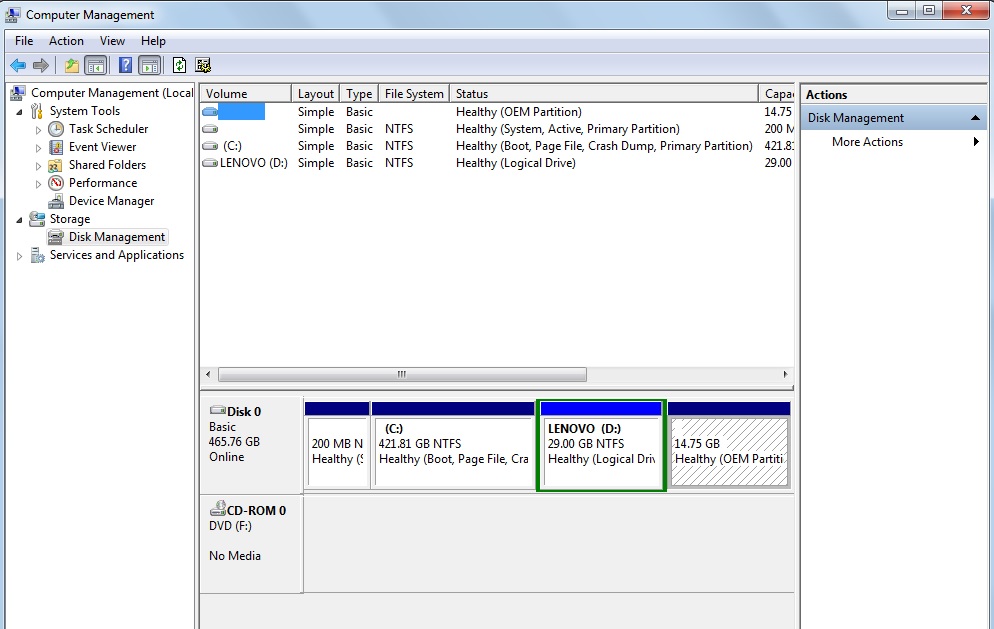
Cam 2: Dewiswch yr opsiwn "~format '
Bydd y ffenestr rheoli ddisg yn dangos yr holl raniadau a disgiau ar y system. Dewiswch y rhaniad ydych am ei fformat a'r dde chlecia arni i agor y ddewislen cyd-destun. Dewiswch yr opsiwn "~format 'o'r ddewislen cyd-destun hwn.
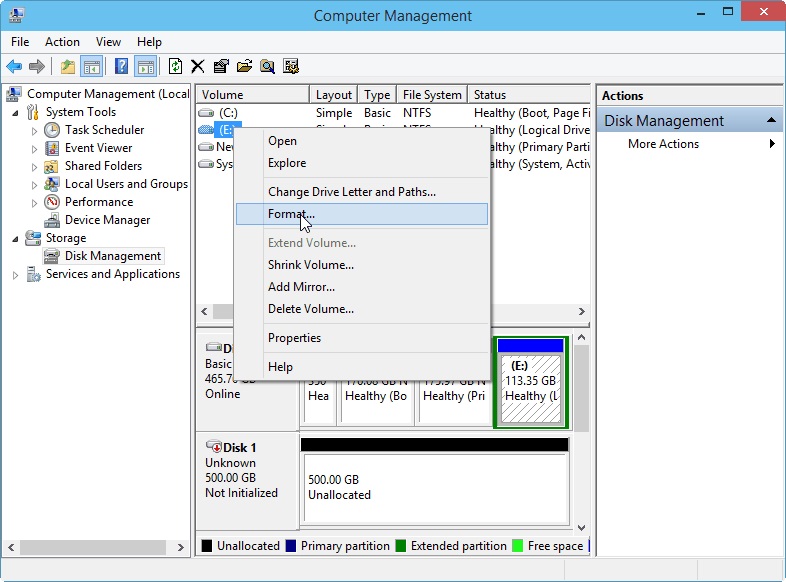
Cam 3: Gosod y math math clwstwr a system ffeiliau
Unwaith y byddwch wedi clicio ar y "opsiwn ~format 'o'r ddewislen cyd-destun, a pop ymddangos bod gofyn i chi lenwi'r y system ffeil, enw'r gyfrol a maint clwstwr. Llenwch y manylion priodol a chlicio ar" ~ok 'botwm. Bydd y broses o fformatio yn dechrau ar ôl i chi wedi clicio ar y botwm "~ok '.
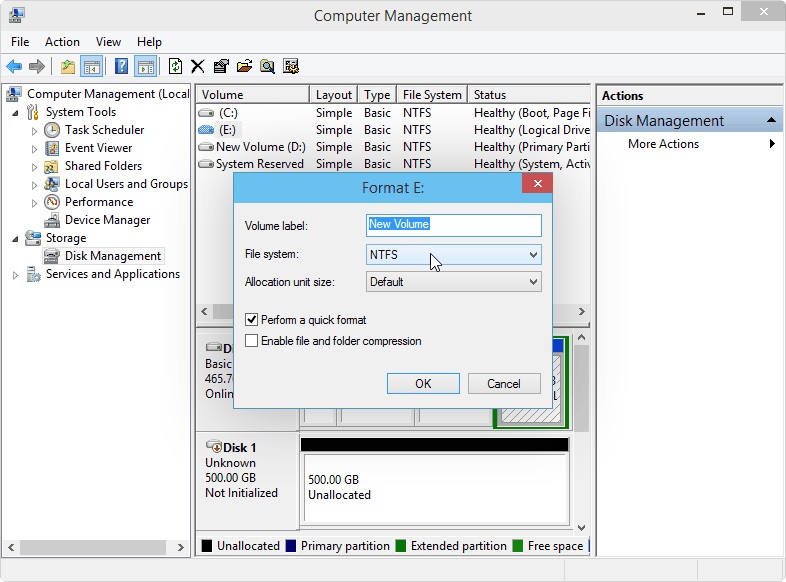
Rhan 3: Sut i fformadu rhaniad ar Mac OS X?
Mae'r offeryn cyfleustodau ddisg ar gael gyda Mac OS X, felly os ydych am fformadu'r rhaniad yn Mac, gallwch yn hawdd ei ddefnyddio offeryn hon ddefnyddioldeb. Dilynwch y camau isod i fformat balis drwy offeryn cyfleustodau disg yn Mac OS X:
Cam 1: Lansio'r offeryn cyfleustodau ddisg
Y cam cyntaf yw i lansio offeryn cyfleustodau ddisg gan eich system weithredu Mac. Gallwch ddod o hyd i'r arf cyfleustodau ddisg yn y ddewislen cyfleustodau.
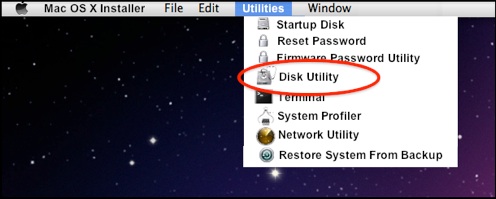
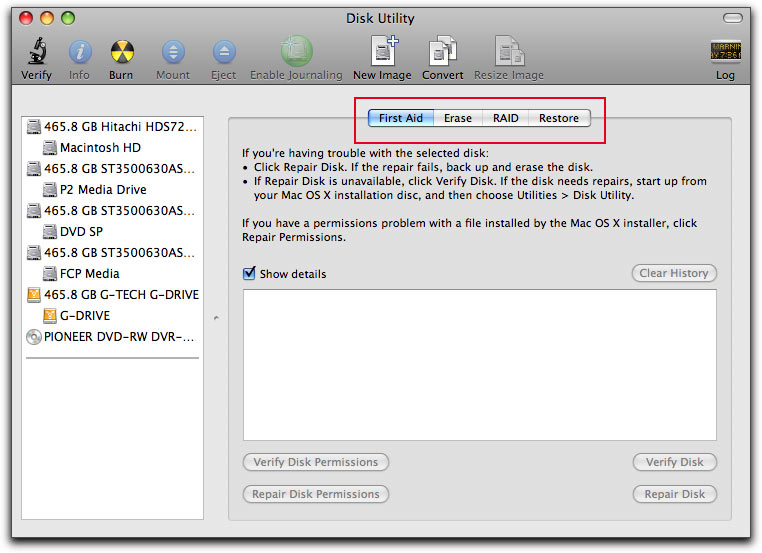
Cam 2: Dewiswch y rhaniad ydych am ei fformatio
Unwaith y byddwch wedi lansio offeryn cyfleustodau ddisg, y cam nesaf yw dewis y gyriant neu raniad yr ydych am ei fformatio. Bydd dewis y gyriant neu raniad ar y paen chwith yn agor y tab rhaniad ar yr ochr dde.
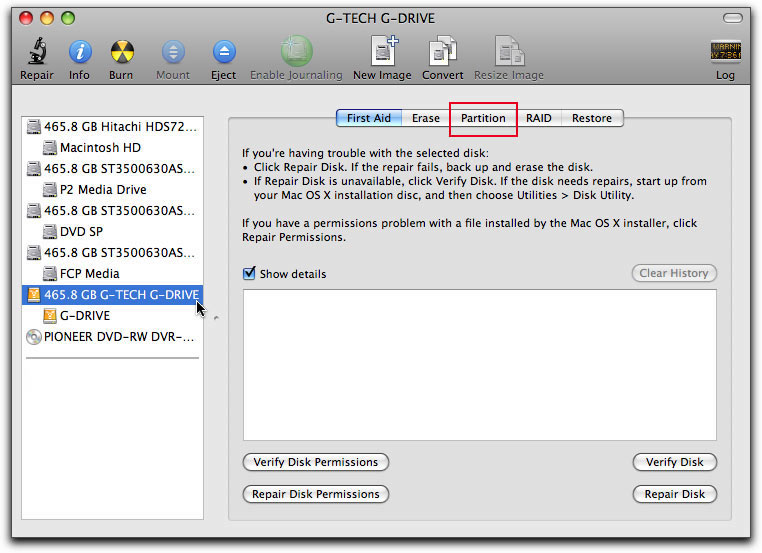
Cam 3: Dewiswch y tab Dileu i fformat
Dewiswch y " 'tab o'r paen dde a gwiriwch y fformat ac enw'r ymgyrch rydych am ei fformat. Unwaith y byddwch yn siŵr, cliciwch y ~erase ~erase"' botwm i gychwyn y broses fformatio.
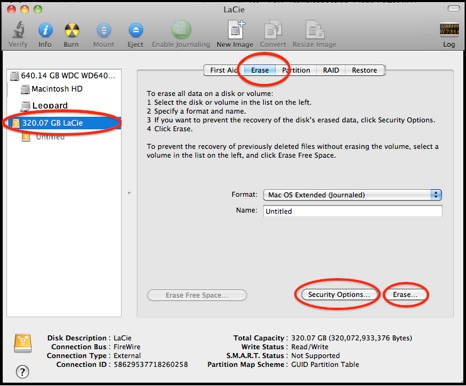
Rhan 4: Sut i Adfer ffeiliau coll o Rhaniad Formatted
Os ydych chi wedi fformatio y rhaniad mewn camgymeriad ac yn awr ydych yn dymuno i fynd yn ôl rhai o'r ffeiliau a gollwyd, Wondershare Data Adferiad yn gallu dod i'ch achub! Gyda ymddiriedaeth Wondershare a nodweddion anhygoel, Wondershare Data Adferiad wedi dod yn un o'r pecynnau meddalwedd adfer data mwyaf poblogaidd yn y farchnad.
Dilynwch y camau isod i adennill ffeiliau coll o balis fformatio yn y modd dewin:
Cam 1: Lansio Wondershare Data Adferiad
Y cam cyntaf yw lansio'r feddalwedd Wondershare Data Adferiad trwy glicio ddwywaith ar ei eicon. Mae'r meddalwedd yn gweithredu mewn dau ddulliau, ond os ydych yn ddechreuwr, yna bydd modd dewin fydd y dewis mwyaf addas ar eich cyfer chi! Cliciwch ar y botwm nesaf yn y dewin i fynd ymlaen i'r cam nesaf.

Cam 2: Dewiswch math o ffeil rydych am ei adennill
Unwaith y byddwch wedi clicio ar y botwm nesaf, bydd y dewin yn gofyn i chi am y math o ffeil yr ydych am ei adennill. gallwch ddewis sawl math o ffeil gynnwys delweddau, ffolderi ac ati Gallwch hefyd ddewis "~all 'os ydych chi am i adennill pob math o ffeil.

Cam 3: Dewiswch y lleoliad lle rydych yn colli'r ffeiliau
Y cwestiwn nesaf yn y dewin yw "lle rydych yn colli'r ffeiliau?" ?? Gallwch yn gorchymyn meddalwedd naill ai i chwilio'r cyfrifiadur cyfan ar gyfer eich ffeil neu gallwch nodi lleoliad lle digwyddodd y colli data.

Cam 4: Dechrau chwiliad
Unwaith y byddwch wedi dewis y mathau o ffeiliau rydych am ei adennill gyriant caled o ble rydych am i adennill y ffeil, gallwch symud ymlaen i'r cam nesaf i gychwyn y broses o chwilio mewn gwirionedd. Os ydych chi am adfer ffeiliau o balis fformatio , yna defnyddiwch "Deep Scan" ??. Cliciwch ar y botwm dechrau i gychwyn adferiad gwirioneddol o ffeiliau a gollwyd.

Cam 5: Preview a adfer ffeiliau
Ar ôl i chi ddechrau ar y chwilio o ffeiliau a gollwyd, gallwch rhagolwg y ffeiliau wrth iddynt gael eu hadennill. Dewiswch y ffeiliau ydych am ei adennill ac yna cliciwch ar y botwm "~recover '. Gallwch naill ai ddetholus adfer y ffeiliau neu dim ond nhw i gyd yn gwella.







